Corrigir a resposta não é um erro de resposta JSON válido no WordPress
Publicados: 2023-01-03Você está recebendo a mensagem “Falha na atualização. A resposta não é um erro de resposta JSON válida ao usar o editor de blocos do WordPress?
É um erro comum do WordPress que pode surgir em seu site por várias causas, incluindo conflito de plug-in e tema, certificado SSL ou problemas de conteúdo misto, corrupção de arquivo .htaccess e assim por diante.
É frustrante obter o erro de resposta JSON. Não lhe diz por que está acontecendo ou como corrigi-lo. Em vez disso, força você a parar o que está fazendo e descobrir como resolver o problema em seu site.
Felizmente, a solução é fácil.
Neste artigo, mostraremos como corrigir facilmente o erro “a resposta não é uma resposta JSON válida” no WordPress. Também falaremos sobre o que causou o erro em seu site e como corrigi-lo.
O que causa o erro “A resposta não é uma resposta JSON válida” no WordPress?
Quando você carrega uma imagem em seu site WordPress ou publica ou atualiza uma postagem, o WordPress envia a solicitação para seu servidor web. O servidor retorna os resultados no formato JSON.
Se o servidor não responder no formato JSON ou não responder de forma alguma, o WordPress lançará a mensagem “A resposta não é uma resposta JSON válida”. erro.
Você provavelmente está se perguntando o que está causando a falta de comunicação ou falta de conexão entre seu site e o servidor.
A resposta é que existem várias causas. Pode ser uma falha em um plug-in ou tema, um problema de certificado SSL, corrupção de arquivo .htaccess, uma incompatibilidade da API REST ou outra coisa.
Dito isso, vamos ver como corrigir o erro de resposta JSON inválida no WordPress.
Corrija o erro “A resposta não é uma resposta JSON válida” no WordPress
Como não sabemos o que está causando o problema em seu site, tentar soluções diferentes é o melhor caminho a seguir.
Mas, antes de começarmos, faça um backup completo do seu site WordPress.
Neste guia, você precisará fazer alterações em seu site. Este é um negócio de alto risco. Isso pode danificar seu site. Um backup permitirá que você restaure o site ao seu estado original quando algo der errado. Como resultado, antes de começar, faça backup do seu site WordPress.
Agora, vamos começar com as soluções:
1. Verifique o URL do seu site WordPress
Primeiro, verifique novamente se o endereço do WordPress e a URL do endereço do site estão corretos.
Basta ir para a página Configurações »Geral . A partir daqui, vá até os campos Endereço do WordPress (URL) e Endereço do Site (URL).

Para a maioria dos sites, o URL em ambos os campos deve ser o mesmo.
No entanto, em alguns casos, os usuários podem ter fornecido ao WordPress seu próprio diretório e exibido o site a partir de um URL diferente. Nesse caso, eles podem ter URLs diferentes aqui.
No entanto, se o endereço do seu site estiver incorreto, o WordPress fornecerá o erro JSON inválido.
Se você fizer alterações nas configurações, não se esqueça de salvá-las clicando no botão Salvar alterações . Agora você pode editar uma postagem de blog para verificar se adicionar novos blocos ou salvar a postagem causa o erro “Resposta JSON inválida”.
Se você ainda estiver recebendo o erro, continue lendo.
2. Corrija a estrutura de links permanentes do WordPress
O WordPress possui uma estrutura de URL compatível com SEO, permitindo que você crie URLs legíveis por humanos para suas postagens e páginas.
No entanto, um usuário pode muitas vezes bagunçar as configurações do permalink. Isso tornaria difícil para o editor do WordPress obter uma resposta JSON válida, resultando no erro.
Para corrigir isso, vá para Configurações »Permalinks . A partir daqui, você deve revisar cuidadosamente as opções de link permanente.
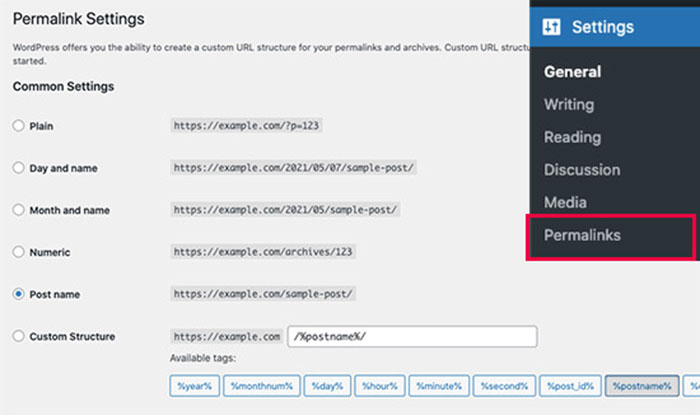
Se você não tiver certeza se está usando as configurações corretas, simplesmente escolha um dos formatos padrão disponíveis.
Depois disso, clique no botão Salvar alterações para salvar suas configurações.
Agora você pode tentar editar uma postagem ou página de blog para verificar se o erro desapareceu. Se não tiver, prossiga para a próxima etapa.
3. Gere novamente o arquivo .htaccess do WordPress
No WordPress, o arquivo .htaccess é usado como um arquivo de configuração para lidar com URLs compatíveis com SEO (permalinks).
Normalmente, o WordPress pode regenerá-lo e atualizá-lo automaticamente. Você também pode forçar a atualização clicando no botão Salvar alterações na parte inferior da página Configurações »Permalinks .
No entanto, às vezes não é atualizado ou contém configurações incorretas. Isso afetaria seus permalinks do WordPress e pode resultar em um erro de resposta JSON inválido.
Para corrigir isso, conecte seu site por meio de um cliente FTP no painel da sua conta de hospedagem WordPress.
Uma vez conectado, encontre o arquivo .htaccess na pasta raiz do seu site e salve-o em seu PC como backup.
Depois disso, você deve editar o arquivo .htaccess usando um cliente FTP.
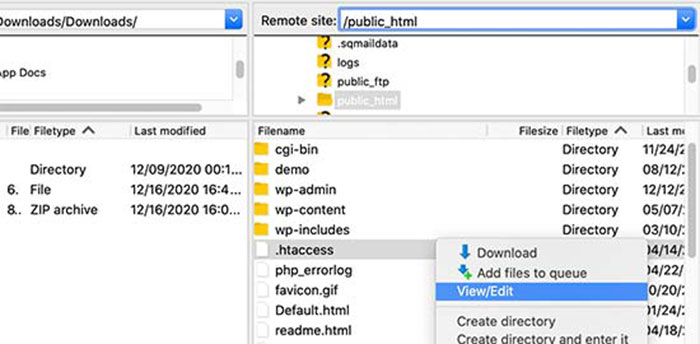
Depois que o arquivo estiver aberto, exclua todo o código interno e substitua-o pelo seguinte:
# BEGIN WordPress RewriteEngine On RewriteRule .* - [E=HTTP_AUTHORIZATION:%{HTTP:Authorization}] RewriteBase / RewriteRule ^index\.php$ - [L] RewriteCond %{REQUEST_FILENAME} !-f RewriteCond %{REQUEST_FILENAME} !-d RewriteRule . /index.php [L] # END WordPressNão se esqueça de salvar suas alterações e reenviar o arquivo para o seu site.
Agora você pode acessar seu site e editar uma postagem ou página para verificar se consegue reproduzir o erro de resposta JSON inválido.
Se o erro persistir, você pode fazer mais algumas coisas.
4. Desative todos os plug-ins do WordPress
Os plug-ins do WordPress podem ocasionalmente entrar em conflito entre si ou com o núcleo do WordPress. Isso pode causar um comportamento inesperado e ser uma das causas do erro JSON inválido.
Vá para a página Plugins »Plugins instalados . Selecione todos os seus plug-ins do WordPress e, em seguida, selecione Desativar na opção suspensa Ações em massa. Agora, clique no botão Aplicar .

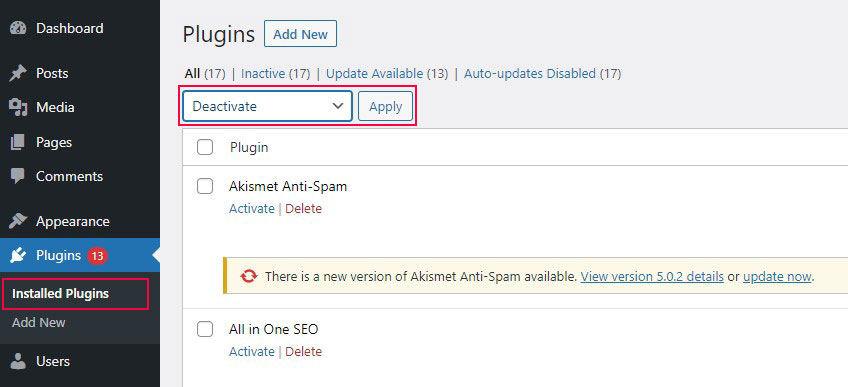
O WordPress agora desativará todos os plugins instalados.
Agora você pode tentar reproduzir o erro novamente. Se o erro desaparecer, significa que um dos plugins instalados em seu site foi o culpado.
Para descobrir qual plugin está causando o problema, você precisa ativar cada um individualmente e depois tentar reproduzir o erro. Repita esse processo até encontrar o culpado.
Depois disso, você pode entrar em contato com o autor do plug-in para obter suporte ou procurar um plug-in diferente.
5. Procure conflitos de API REST
O erro de resposta JSON inválido também indica que a API REST do WordPress em seu site encontrou um problema.
A API REST é uma coleção de técnicas usadas pelo WordPress para se comunicar com o servidor ao trabalhar em seu site.
Você pode encontrar detalhes sobre esse erro na ferramenta WordPress Site Health. Vá para a página Ferramentas »Integridade do site .
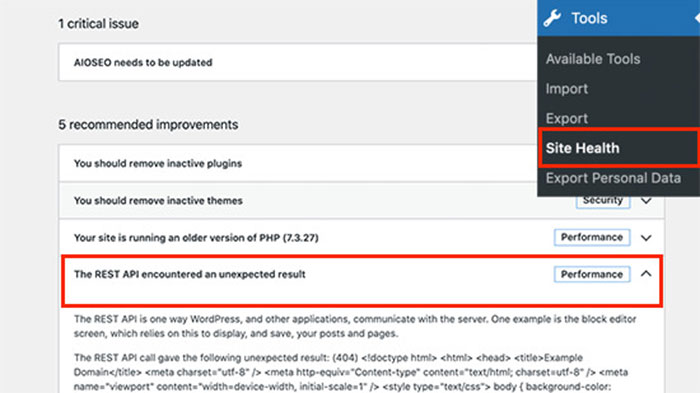
A partir daqui, você pode ver um problema chamado A API REST encontrou um resultado inesperado .
Ao clicar nele, você obterá mais informações que podem ajudá-lo a descobrir se um plug-in ou serviço de terceiros está causando o problema.
Se isso não der uma pista, vá para a próxima etapa.
6. Desabilite o Firewall de Segurança
Se você usar um firewall para proteger seu site WordPress, a conexão do editor com seu servidor pode ser interrompida. Como resultado, ele lança um “Falha na atualização. A resposta não é um erro de resposta JSON válida.
A maneira mais rápida de resolver isso é desativando temporariamente o plug-in ou serviço de firewall do WordPress. Se o editor começar a funcionar, o firewall é a causa do problema.
Se o seu firewall estiver configurado no nível do host, você pode pedir ao seu provedor WordPress para verificar e colocar o editor na lista de permissões para evitar que ele acione o firewall. No entanto, se você usar um plug-in de segurança ou firewall do WordPress, poderá optar por:
- Você pode substituir seu plug-in de firewall atual por um novo plug-in que proteja seu site sem criar problemas.
- Você pode entrar em contato com o desenvolvedor do plug-in e perguntar sobre a lista de permissões.
7. Use Depuração no WordPress
O WordPress permite que você mantenha um log de erros, mas está desativado por padrão. Para ativá-lo, adicione o seguinte trecho de código ao seu arquivo wp-config.php .
define( 'WP_DEBUG', true ); define( 'WP_DEBUG_LOG', true );
Depois de inserir o código, o WordPress manterá um registro de todos os erros em um arquivo chamado debug.log . Você pode acessar este arquivo dentro da pasta /wp-content/ usando um cliente FTP. O log de erros pode fornecer uma dica e ajudá-lo a resolver o problema de JSON inválido em seu site.
8. Carregar arquivos de mídia por meio da biblioteca de mídia
Suponha que você receba o erro “A resposta não é uma resposta JSON válida” ao fazer upload de arquivos de mídia usando o Block Editor. Nesse caso, uma solução é enviar as imagens diretamente para sua Biblioteca de mídia, em vez de usar a interface do bloco.
Ao adicionar um bloco de imagem, selecione a opção Biblioteca de mídia em vez de apenas clicar no botão Carregar e fazer upload de arquivos a partir daí.
Você verá a interface padrão do uploader da biblioteca de mídia do WordPress ao fazer isso, o que deve permitir que você ignore o erro de resposta JSON inválido.
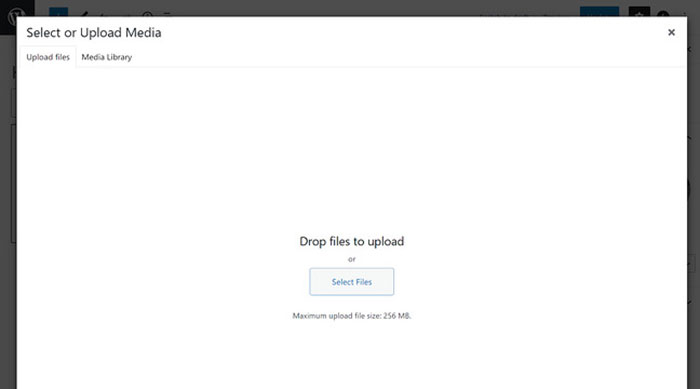
9. Mude para o Editor Clássico
Se todos os métodos acima falharem, você pode mudar temporariamente para o Editor Clássico do WordPress.
Esta versão mais antiga do editor WordPress usa um editor de texto mais simples e não depende principalmente da API REST para obter respostas JSON.
Para usá-lo, você deve primeiro instalar e ativar o plugin Classic Editor. Veja nosso guia passo a passo sobre como instalar um plugin WordPress.
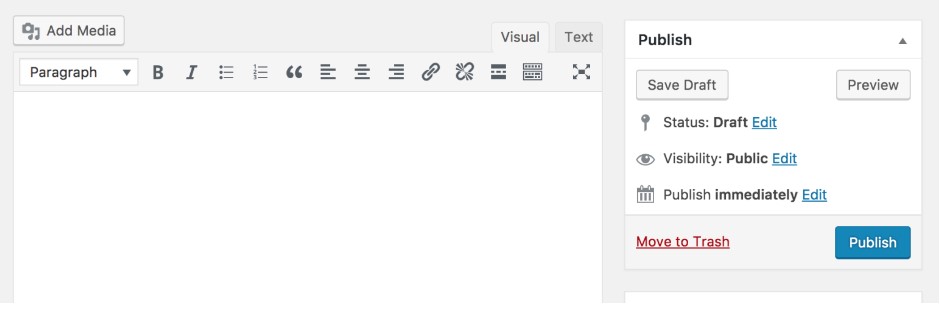
Assim que o plug-in é ativado, o editor Gutenberg é desativado por padrão.
Agora você pode continuar trabalhando em seu site e retornar à solução de problemas mais tarde.
10. Procure ajuda especializada
Finalmente, se tudo mais falhar, pode ser devido a erros de configuração em seu servidor de hospedagem WordPress. As empresas de hospedagem WordPress mais respeitáveis podem ajudar os usuários com problemas comuns do WordPress como esses.
Basta contatá-los via chat ao vivo ou um tíquete de suporte, e eles poderão ajudá-lo.
Corrigindo o erro de resposta JSON inválido do WordPress para sempre
Vendo um “Falha na atualização. A resposta não é uma resposta JSON válida” pode ser irritante porque ocorre enquanto você está tentando trabalhar no editor do WordPress.
Felizmente, depurar esse erro não deve ser muito difícil para a maioria dos sites.
Na maioria dos casos, simplesmente salvar novamente seus permalinks do WordPress deve resolver o problema. Se não funcionar, pode ser necessário procurar outras opções, como verificar os URLs do site, ajustar o firewall etc. Implemente essas correções rápidas e seu site voltará ao normal rapidamente.
Esperamos com a ajuda do nosso artigo; você conseguiu corrigir o erro de resposta JSON do seu site.
Para corrigir outros erros comuns do WordPress, confira estes artigos:
- Resolvido falha ao carregar erro de recurso no WordPress
- Corrigir WordPress Ocorreu um erro crítico neste site
- Corrigir erro ao estabelecer um erro de conexão de banco de dados no WordPress
Por fim, siga-nos no Twitter e no Facebook para atualizações regulares sobre novos artigos.
